Kopiering og bevægelige tekstblokke til Word 2003

Med det formål at kopiere og flytte teksten fra et dokument til et andet (muligvis i en anden applikation) eller endda inden for det samme dokument, kan det bruges Clipboard-ul og ordrer Skære, Kopi og Indsæt Fås fra menuen Redigeregennem knapperne på værktøjslinjen Standard eller fra kontekstmenuen for enhver valgt blok (åben med den rigtige museknap).
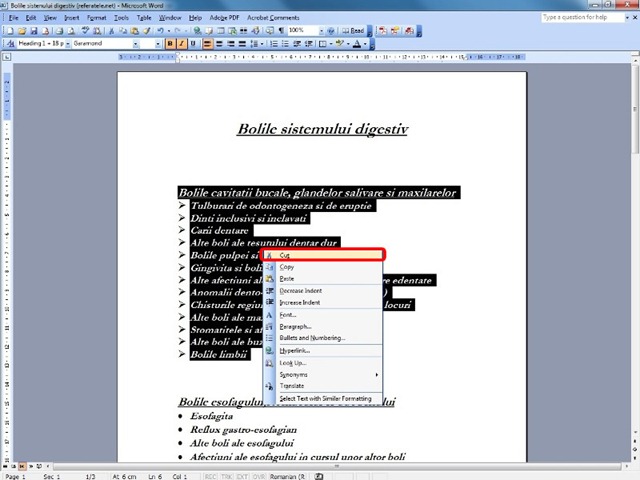
Når kopierede grafiske elementer fra andre applikationer anbefales at bruge ordren Indsæt specielt I stedet for ordren Indsæt.
En tekst kan kopieres eller flyttes inden for det samme dokument både igennem Clipboardtil den direkte bevægelse med musen. Således kan en valgt tekst flyttes ved at glide den til den nye position og kopieres ved at opretholde nøglen Ctrl presset og glidende den til den nye position. Det skal bemærkes, at de samme handlinger skal udføres, hvis det ønskes at kopiere eller flytte et grafisk element. Hvis brugeren ønsker at annullere en tidligere ordre, vil funktionen bruge funktionen Fortryd, hvorved de sidste handlinger, der udføres på dokumentet, kan gendannes. Den handling, der ønskes at blive annulleret, vælges fra den skjulte liste over knappen Fortryd. For annullering af den sidste ordre kan knappen betjenes Fortryd eller vælg indstillingen Fortryd (ctrl+z) af menuen Redigere.
Når det ønskes at gendanne en tidligere annulleret ordre gennem funktionen Fortryd, funktionen vil blive brugt Genindstille (Ved at trykke på den relevante knap, vælge en bestemt handling på den tilhørende liste eller vælge indstillingen Genindstille fra menuen Redigere).
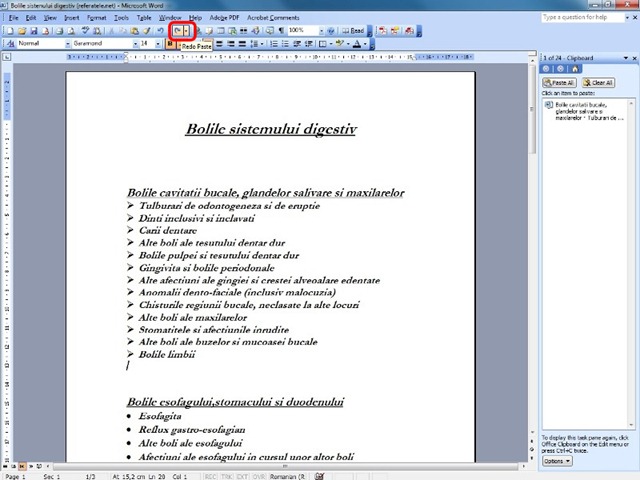
Med det formål at gentage en tidligere lavet ordre vil indstillingen blive brugt Gentage af menuen Redigere. Analog med alle objekter Windows og genstande i vinduet dokument De er forbundet med kontekstuelle menuer, der er tilgængelige med den rigtige knap af mustil den, der tillader hurtig udførelse af nogle redigeringsoperationer. For eksempel kan du i en tekst ændre skrifttypen, danne afsnittet eller konfigurere forskellige typer lister. Hvis et tekstområde er markeret (tekstblok), er indstillingerne i kontekstmenuen en af måderne til at udføre kopierings- eller flytningsoperationer.
Vi bemærker, at objekter af en anden type end tekst – Billeder, grafer, borde – De kan kopieres eller flyttes i henhold til de samme regler beskrevet ovenfor. Et grafisk objekt kan vælges med en Klik og kan redigeres med Dobbeltklik eller Redigere – Objekt (Det kan ændres egenskaberne, for eksempel tykkelsen af linjer og titler i en graf). Disse objekter har også kontekstuelle menuer, der tillader hurtig ydelse af forskellige operationer og ændringer. Et billedobjekt kan slettes, kopieres eller flyttes til Clipboard Med de samme muligheder Klar, Kopi, Skære og efterfølgende deponeret hos Indsæt eller Indsæt specielt. Denne sidste mulighed giver dig mulighed for at vælge den type objekt, der vil blive kopieret/flytning. Overførsel kan udføres mellem forskellige applikationer Windows der genkender dette format. For overførsel af information mellem applikationer blev teknikken implementeret Ole (Objektforbindelse og indlejring), der sikrer muligheden for at redigere et indkapslet objekt ved at lancere applikationen, der oprettede den fra det program, hvori den blev overført. En særlig type indsendelse af et objekt/element er introduktionen i dokumentet for en forbindelse til den fil, der indeholder den (Indsæt link).
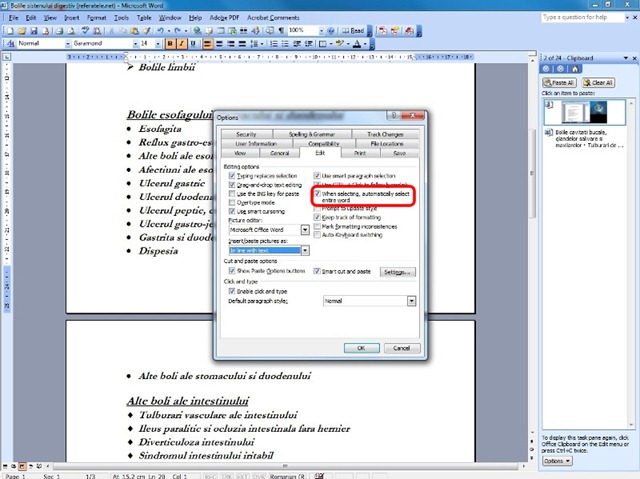
Redigeringsmuligheder kan specificeres fra Værktøjer – Muligheder – Redigere. For eksempel, hvis kontakten aktiveres Automatisk valg af ord, når man vælger med musen i et tekstområde, vil markeringen blive lavet med ord og ikke brevet med brevet.
Kopiering og bevægelige tekstblokke til Word 2003
Hvad er nyt
Om Stealth
Passioneret omkring teknologi, skriver jeg med glæde på StealthSettings.com siden 2006. Jeg har stor erfaring med operativsystemer: macOS, Windows og Linux, samt med programmeringssprog og bloggingplatforme (WordPress) og til webshops (WooCommerce, Magento, PrestaShop).
Se alle indlæg af StealthDu kan også være interesseret i...

